四年级上册信息技术全套教案

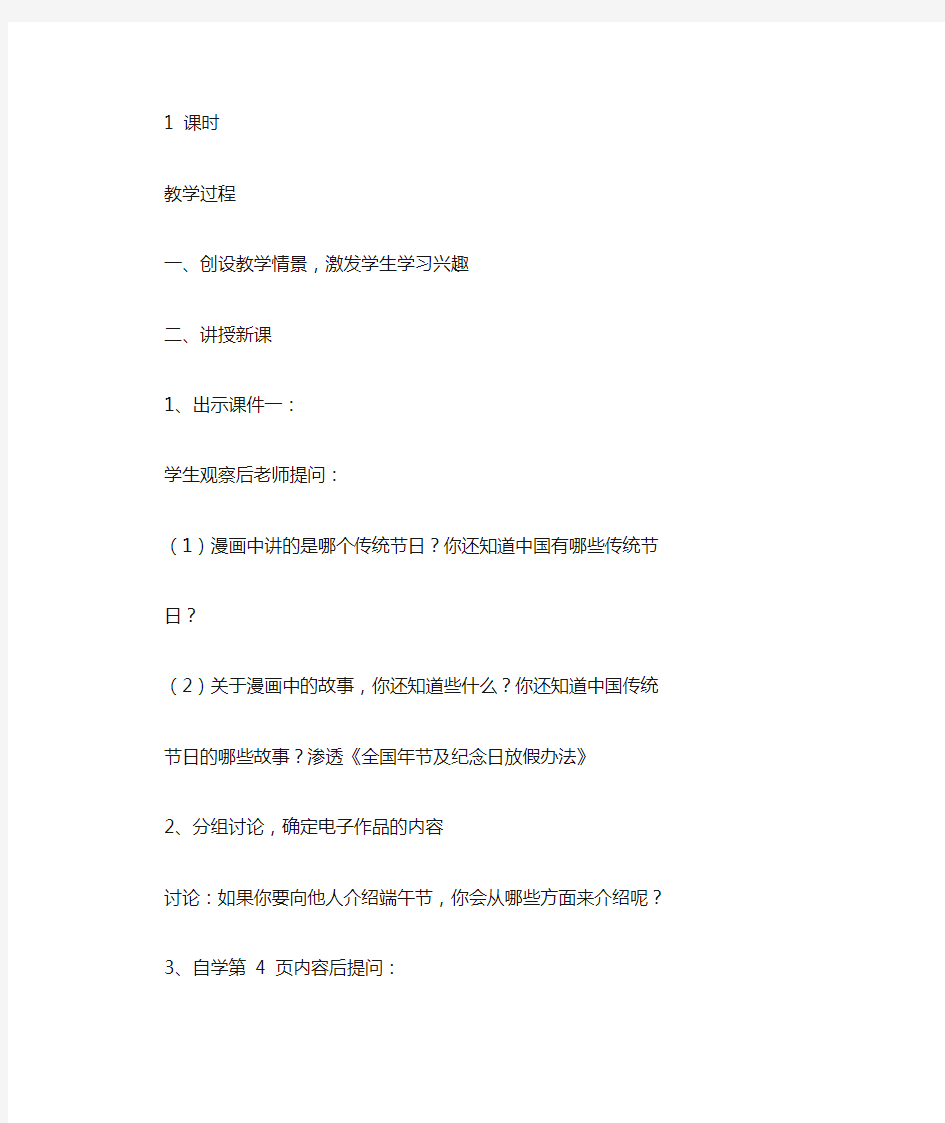
第一单元
中国传统节日——制作简单电子作品
活动1、分析任务并确定作品内容
教学目标
1、了解端午节的相关知识
2、知道什么是电子作品,掌握简单电子文稿的基本组成
3、联系生活实际感受电子作品在日常生活中的应用,能积极参与操作活动,能主动与他人合作交流,并获得积极的情感体验教学重点
知道什么是电子作品,掌握简单电子文稿的基本组成
教学难点
掌握简单电子文稿的基本组成
教学课时
1 课时
教学过程
一、创设教学情景,激发学生学习兴趣
二、讲授新课
1、出示课件一:
学生观察后老师提问:
(1)漫画中讲的是哪个传统节日?你还知道中国有哪些传统节日?
(2)关于漫画中的故事,你还知道些什么?你还知道中国传统
节日的哪些故事?渗透《全国年节及纪念日放假办法》
2、分组讨论,确定电子作品的内容
讨论:如果你要向他人介绍端午节,你会从哪些方面来介绍呢?
3、自学第4 页内容后提问:
(1)什么是电子作品?
(2)简单的电子作品的基本组成部分是什么?
(3)讨论:你们组想采纳的呈现方式是什么?
4、课后作业:
找出身边的《语文》等课本,看看课本中的文字编排用了哪些格式?
教学反思:
活动2、制定制作计划并搜集资料
教学目标:
1、知道自己计算机名
2、知道将资料中的文件夹设置为共享,并能丛其他成员共享文件夹中复制资料
教学重点、难点:
知道将资料中的文件夹设置为共享,并能丛其他成员共享文件夹中复制资料
教学课时
3 课时
教学过程:
一、创设教学情景,激发学生学习兴趣
二、讲授新课
1、学会将存放的资料夹设置为共享
学生自学第5 页内容,老师提问:
怎样将将存放的资料设置为共享呢?
(1)选择要共享的文件夹,单击右键;
(2)在弹出的快捷菜单中选择“共享和安全”命令;
(3)在“共享”选项中,选择“在网络上共享这个文件夹”,单击“确定”按钮
老师边说边操作,学生观察后自己动手操作
老师提问:你发现了什么?(多了一个手的标志)
老师提问:怎样将“共享的文件夹”设置不共享呢?
(1)选择要共享的文件夹,单击右键;
(2)在弹出的快捷菜单中选择“共享和安全”命令;
(3)在“共享”选项中,选择“在网络上不共享这个文件夹”,
单击“确定”按钮
老师边说边操作,学生观察后自己动手操作
老师提问:你发现了什么?(手的标志没有了)
2、知道自己计算机名
学生自学第14 页“技巧坊“知识
师:现在由你们当小老师来教我怎么做才能知道我电脑的名称?
全班学生说,老师操作示范后学生动手操作,老师巡视指导学生合作完成第5 页“学习单“内容
3、访问其他计算机并复制自己想要资料
教师提问:
A 怎样去访问他人计算机资料?
第一步:在桌面上的“网上邻居”图标上,单击右键,在弹出的
快捷的菜单中选择“搜索计算机”
第二步:在“计算机名”文本能够输入想访问的计算机名,单击“搜索”按钮
第三步:双击查找到的计算机名,访问该计算机
老师边说示范操作后学生动手操作,老师巡视指导
B 除了利用“网上邻居“访问其他计算机,还有其他方法吗?
一是可以双击桌面上的“我的电脑“,利用工具栏中的”搜索“按钮,输入计算机名来查找;
二是单击桌面上的“开始“按钮,选择“搜索”“文件或文件夹”找到他人计算机
老师边说示范操作后学生动手操作,老师巡视指导
C 怎样复制、粘贴他人计算机中文件内容?
第一步:双击打开共享的文件夹,注意要加强安全措施,避免可能存在的病毒传播;
第二步:选择想要复制的文件,单击右键,在弹出的快捷菜单中选择“复制”命令;
第三步:进入自己计算机的相关文件中,双击打开,单击右键菜单中的“粘贴”命令;
老师边说示范操作后学生动手操作,完成第 5 页中的“学习单”,老师巡视指导
4、学生自己打印第5 页文档内容
5、教师小结
教学反思:
活动3、使用资料制作作品
教学目标
1、了解Word 软件,知道运行Word
2、学会新建文档,知道保存文档并给文档加密
3、联系生活实际感受Word 在日常生活中的应用,能积极参与操作活动,能主动与他人合作交流,并获得积极的情感体验
教学重点
学会新建文档,知道保存文档并给文档加密
教学难点
知道保存文档并给文档加密
教学课时
4 课时
教学过程:
第1 课时学习在电子作品文档中插入资料
一、创设教学情景,激发学生学习兴趣
二、讲授新课(教师边解说边操作演示)
第一步:单击工具栏中的“新建”按钮,在新建文档中输入总标题,以“端午漫谈”为文件保存
第二步:打开“端午节简介”,
在“端午节简介”文档中选中要复制的文字,单击右键,在弹出的快捷菜单中选择“复制”命令,;
第三步:切换到已打开的“端午漫谈”文档,将光标移至要粘贴
的地方,单击右键,在弹出的快捷菜单中选择“粘贴”命令;
第四步:重复前面的操作,将所用到的资料汇总在“端午漫谈”
文档中;
提醒学生注意:
A 剪切文字的方法与复制文字方法类似,只要将“复制”命令换
成“剪切”命令就可以了;
可以同时打开多个文档,文字的复印和移动也可以在同一个文档
中进行,也可以在不同的文档中进行。
学生操作,老师巡视指导
教学反思
第2 课时学习编辑文档
第一步:修改文字。
教师边解说边操作演示:仔细阅读文字,找出病句、错别字和错
误的标点以及多余的文字或标点,选中要修改的地方,输入修改后的符号
提醒学生注意:修改文字,还可以按Insert 键,或双击状态蓝中
的“改写”,进入“改写”状态,插入的文字将覆盖或替代插入后面
的内容
学生操作,老师巡视指导
第二步:删除文字:学生自学后动手操作,老师巡视指导,
提问:怎样快捷径撤消或恢复误删除或误操作的文字?
如何避免突然出现故障后自己文件保存到原始状态?
教学反思
第3 课时学习美化版面
老师边解说边演示,学生观察
步骤一:为小标题添加修饰小图案
(1)将光标移至要添加符号的地方,单击菜单中的“插入”
/“符号”命令,弹出“符号”对话框;
(2)在“符号”选项中,选择字体Wingdings,在其中的列表中选择需要的符号,单击“插入”按钮,再单击“关闭”按钮;(3)参照前面的操作,在其他小标题前添加符号。
步骤二:修饰标题
(1)选择总标题,单击菜单中的“格式”/“字体”命令,弹出“字体”对话框;
(2)在“字体”选项中,选择字体为“隶书”、字形为“加粗”、
字号为“二号”、字体颜色为“橙色”、下划线为“双层波型”、下划线颜色为“淡紫”,效果为“阳文”,最后单击“确定“按钮
步骤三:修饰小标题和部分正文文字
参照前面的操作,完成小标题和部分正文的设置
步骤四:使用格式刷快速修饰其他相同格式的正文文字。
(1)选择“端午的别称“下的一段文字为样本,双击工具栏上的”格式刷“
(2)在需要设置相同格式的文字上完成依次文字修饰;
(3)再次单击“格式刷“,退出复制并保存,学生操作,老师巡
视指导
教学反思
第4 课时学习设置段落格式
(1)选中需要设置格式的段落,单击右键,在弹出的快捷方式
中选择“段落“命令,弹出“段落”对话框;
(2)在“缩进和间距”选项中,在“对齐方式”下拉列表中选
择“左对齐”;在“特殊格式”下拉列表中选择“首行缩进”,“度量
值”默认为“2 字符”;在“段前距”后输入 1 行,在“行距”下拉列
表中选择“1、5 倍行距”,最后单击“确定”按钮;
(3)参照前面的操作,完成其他段落的格式设置并保存。
提醒学生注意:
一是首行缩进的默认值为2 个字符。行距还可以设置为自定义值;二是段落对齐方式有5 种,但经常使用的有左对齐、右对齐、居
中3 种,默认为两端对齐
学生操作,老师巡视指导
教学反思:
活动1 单元小结
教学目标
1、复习Word 软件,知道运行Word
2、通过操作体验字符缩进效果
3、联系生活实际感受Word 在日常生活中的应用,能积极参与操作活动,能主动与他人合作交流,并获得积极的情感体验
教学重点
学会新建文档,知道保存文档并给文档加密
教学难点
知道保存文档并给文档加密
教学课时
1 课时
教学过程
一、导入
同学们,前面我们已经结识了word 文档处理软件,今天word 准备邀请我
们大家去做客,前提是我们必须闯过三关。
二、复习所学知识
(一)、大擂台
第一关:根据提示选择
1、学生根据所学自主完成。
2、小组利用计算机复习操作对闯关情况交流检查。
3、全班检查闯关情况。
第二关:分别尝试一下悬挂缩进、左缩进、右缩进、两端对齐、分散对齐
的效果。
1、学生在计算机上自主操作完成第二关。
2、指名完成的学生进行介绍操作步骤及方法。
3、学生再次完成第二关。
4、全班交流操作经验。
第三关:为防止甲型H1N1 流感全球蔓延,尝试制作一份防治甲型H1N1 流
感的宣传板报。
1、学生在计算机上自主操作完成第三关。
2、指名完成的学生进行介绍操作步骤及方法。
3、学生再次完成第三关。
4、全班交流操作经验。
广播展示学生作品供学生赏析,交流Word 软件给予生活带来的乐趣。
(二)、教师小结
1、本节课我们主要学习了什么?
2、你认为哪些是难点?
3、你打算怎样
把它记下来。
【教学反思】
第二单元:伟大的科学学——制作图文并茂的电子作品
活动3 在Word 文档中插入图片
【教学目标】
1、知识与技能
(1)学生通过在Word 中插入图片操作练习,让学生熟悉插入图片的方法;
(2)通过练习操作调整图片、编辑图片,使学生熟练掌握在
Word 中调整图片、编辑图片的技巧。
2、过程与方法
(1)通过教师引导,学生动脑思考、交流与实践操作的学习过
程,体验和感悟探究的一般过程;
(2)学生通过自主、合作、探究学习的方式,提高获取信息、
处理信息和应用信息的能力。
3、情感态度价值观
通过设计伽利略事迹宣传单,增强学生热爱科学的意识;提高操
作能力,激发学生学习计算机的兴趣,鼓励和培养学生自主创新的情感。
【教学重点】
插入图片的方法,调整图片的位置、大小,会使用文字环绕工具。【教学难点】
使用文字环绕工具调整文字与图片的关系。
【教学方法】
任务驱动法、自主探究法、演示法
【教学时数】
2 课时
【教学过程】
第1 课时
第一环节:情景激趣,引出主题
首先,展示伽利略事迹图片,同学们一定会被眼前壮观的场景所
打动。那么,今天我就让大家当一回设计师,用我们所学的Word 软件为伽利略事迹设计一份宣传单,让更多的人了解我们的学习环境!好不好?
第二环节:任务驱动,自主探究
同学们的激情被调动起来后,个个跃跃欲试,紧接着有一些同学
会由喜悦转为疑惑:怎样为伽利略事迹作宣传呢?渗透《中华人民共和国专利法》
这时,打开两个文档:看,这是老师为伽利略事迹设计的两份宣
传单,你们觉得哪种宣传效果更加形象生动,更能起到很好的宣传效果?
学生的回答肯定是带图片的那份,我趁热打铁提出第一个任务。
任务一:同学们先自己动手试一试,如何在Word 中插入图片?
任务提出后,同学们思考讨论,然后我提示学生插入图片要使用
插入菜单,让学生自已动手实践,看看谁最先找到插入图片的方法,这样意在培养学生主动探索的学习习惯。
在动手实践过程中,学生的水平不一,有些同学不仅很快就找到
了插入剪贴画的方法,还找到了插入其他图片的方法。但是,也有少数学生不能完全掌握,这时,我请已学会的学生担任小老师,指导其他同学,并鼓励学生走上讲台为大家分别演示插入剪贴画和插入其他图片的方法,给学生提供一个展示才能的机会。(板书:插入→图片→来自文件→选择图片→确定)这样做,既突出了本节课的重点,又强化了学生对重点知识的掌握。
通过学生的演示,教师的归纳,学生们都能将图片插入到文本。
紧接着我找出几份具有代表性的学生作品,利用多媒体网络教室广播软件进行展示,我首先对这些作品给予充分肯定的同时,请同学们议一议如何使这些作品更加完美,同学们畅所欲言,对于学生们提出的建议,我归纳成3 个有待解决的问题:
问题1:如何改变图片的大小?
问题2:如何移动图片的位置?
问题3:如何调整图片和文字之间的位置关系?
2、调整图片大小
师:同学们请看,你插入图片后,和老师刚才文档的效果有什么
区别吗?
生:有区别,插入的图片太大了,应该小一些。
师:需要调整图片的大小,同学们选中图片后自己研究下。
找一个学生演示:选中图片,出现控制点后,把鼠标移到控制点上,指针变为双箭头形状,点击拖拽,就可以调整大小了。(学生以
前接触过的知识点,放手让他们自己做,多给他们动手的机会。)3、设置环绕方式:
还有什么问题吗?
生1:插入的图片位置不合适,还不能移动。
生2:插入的图片后把有的字挤到一边去了。
老师明白了,有一个功能可以帮我们解决这个问题。双击图片,
出现图片工具栏,点击环绕方式。它会帮你解决这些问题,请试着选一下,哪一种文字环绕方式合适?
板书:设置环绕方式
发现什么了吗?
生3:我把环绕方式设为浮于文字上方后,图片就把文字盖住了。师:不合适
生4:我把环绕方式设为衬于文字下方后,文字就把图片盖住了。师:也不合适
生5:老师,我用的四周型环绕,文字就环绕在图片的四周,互
不影响
这种环绕方式不错,可以这样做。但我发现你的另外一个问题,
同学们看出来了吧?
有学生发现问题:图片和这个自然段的文字内容不符合。
还请大家看一下,有的同学把图片插入到文字的中央。老师建议
你往右或者往左挪一下,放在两侧更为美观些。
好,请同学们继续练习,完善你的作品,做好后请关闭保存。
(本小节内容教师以引导、鼓励为主,学生动手尝试,自己的成
功才最有自信心。在展示合适的环绕方式时,突然出现了插入图片与段落内容不符合的问题,我因势利导,让学生帮学生解决问题,巩固该知识点。最后教师对图片布局的美观性给学生建议,让他们自己体会)
第四个环节:归纳总结,展示评价
1、将学生的优秀作品,通过广播展示,让学生欣赏,让他们在
欣赏中相互学习,相互促进。
2、今天我们主要学习了在word 中插入图片,刚才讲过哪些主要操作?
生:学习了在word 中插入文件图片的方法
生:调整图片大小
生:设置环绕方式
3、请学生为今天的学习打分(满分为10 分),不足10 分请说明原因?
【板书设计】
在Word 文档中插入图片
一、插入图片的各种方法
在菜单栏下选择“插入”——“图片”——“来自文件”——选
择图片——确定
二、图片的调整和编辑的技巧
双击图片,在弹出的“设置图片格式”对话框进行相应的调整和
编辑。
教学反思
活动4 美化版面(插入艺术字)
【教学目标】
(一)知识与技能:
1、学会在Word 文档中插入艺术字。
2、能够对艺术字进行简单的调整。
3、能够根据实际需要,设计艺术字。
(二)过程与方法:
1、通过观察和收集生活中的艺术字标语,让学生了解艺术字的特点感受艺
术字的美感。
2、通过创设情景任务,增强学生上机操作实践的创作欲望,激发学生的学
习兴趣。
(三)情感态度价值观:
1、培养学生观察思考、自主探究、讨论交流的能力。
2、在设计、美化艺术字的过程当中,提高学生的创造力和审美力。
3、学生能够独立的去阅读信息、分析信息、处理信息,能够将信息技术应
用于生活实际。
【教学重点】
掌握插入艺术字的方法,能简单调整艺术字。
【教学难点】
掌握插入艺术字的方法
【教学方法】
任务驱动法、自主探究法、演示法
【教学时数】
1 课时
【教学过程】
(一)学前准备
同学们,在上课之前跟老师一起来做做“手指操”活动下我们的小手。(播放
手指操视频)
(二)创设情景,激趣导入
1、生活中的艺术字
师:上节课老师布置了一个小任务让大家收集书刊、杂志和广告上的一些标题
或标语,你们完成了吗?请把你收集的标语展示给大家看一看。(点一到两位
同学展示自己收集的标语。)
这些收集来的漂亮文字,与我们平时见到的字相比,有什么不同的地方?
请几位学生谈谈这些漂亮文字的特点。(形状不同、字体各异、色彩丰富等)
归纳:像这类形状不同、字体各异、色彩丰富的字,我们就把它叫做艺术
字。
提问:那么请大家想一想,为什么生活中的标语会用艺术字来设计呢?让
学生谈谈艺术字的作用。(使标语更美观、更醒目、更生动活泼等)2、创设情景
请同学们打开上节课我们设计的宣传单,看看还缺少些什么吗?(标题)
让我们踏上今天的学习之旅吧!比一比谁才是最优秀的艺术字设计大师。(板
书课题:在Word 中插入艺术字)
(三)自主探究,学习新知
想要为我们的宣传单设计标题,必须通过两关考验,第一关是“初试锋芒”,
小学四年级上册信息技术教案全册
实验小学信息技术四年级上册教案 教学计划 2015—2016年度第一学期年级:四年级科目:信息技术教师:刘玲 一、基本情况分析 1、学情分析 经过一年的信息技术课程的学习,班级学生对信息技术课程的兴趣程度差异很大,有的孩子家中有电脑或经常使用的对学习很感兴趣,有的孩子因为平时只有上课时间操作一下,时间跨度大,已遗忘,学习的兴趣有所减弱,学生间层次差距大。 2、教材分析 本册内容分为3个单元,分别为:班级环境齐关心,文件分类好整齐,网络资源助学习。 (1)、班级环境齐关心 本单元教材的主要内容是利用Word软件创建一份倡议书,并对倡议书的内容以及各式进行一定的修改,最终达到完善美化的效果。 教材的编写体现了以任务为驱动的思想,从学生自身发展的角度出发,围绕学生的身心健康这一主题来安排教学内容。本单元逐一学习在Word中插入和设置文字、段落格式;剪切、复制、粘贴相关内容等等。 (2)、文件分类好整齐 本单元共3课,分别为:文件之家在哪里,我给文件建新家,文件搬进新的家。主要让学生学会怎样将文件分类管理,并养成良好的文件管理习惯。 (3)、网络资源助学习 本单元内容为上网学习。让学生能够自主在网上查找所需材料和信息,并学会申请和使用邮箱,在邮件中交流信息。 二、教学目标 1、会用Word软件输入文字、并调整格式。。 2、学会合理的给文件分类。
3、会在网上查找相关信息并自主学习。 4、会申请和使用邮箱交流信息。 三、教学措施 1、首先要做到面向全体,使每个学生都有发挥潜能的机会,也都能从中得到生活的乐趣和美的享受。 2、始终把培养学生的兴趣放在首位,允许他们尝试,允许他们失败。 3、注重培养学生自己解决问题的能力,培养学生的信息素养。 4、在信息技术课中渗透与其他学科整合,为其他学科服务的思想。 5、引导学生健康上网,上健康的网,把网络做为一种为我们服务的工具。 四、教学准备 多媒体教室环境,配套光盘,相应的课件、软件 教学进度 周节次壹 周次起止时间计划进度实际进度备注109-03~09-07 信息技术课程开学教育 209-10~09-14 第1课书写环保倡议书 309-17~09-21 第2课当回快乐小编辑 409-24~09-28 第3课修饰倡议书文字 510-01~10-05 第4课完善美化倡议书 610-08~10-12 单元小结 710-15~10-19 单元综合练习 810-22~10-26 第5课文件之家在哪里 910-29~11-02 第6课我给文件建新家 1011-05~11-09 第7课文件搬进新的家 1111-12~11-16 单元小结 1211-19~11-23 单元综合练习
初中一年级信息技术全套教案
第一章 信息与信息技术 课 题 :第一节 信息与信息技术 目的要求 :1、使学生了解信息和信息技术的含义。 2、使学生掌握信息技术以及信息处理的过程。 3、使学生认识信息技术的发展变化及与人类社会的关系。 重、难点:1、信息和信息技术的概念; 2、信息技术的处理过程及发展。 教法与教具: 教学过程: 教 师 活 动 学 生 活 动 现在我们如果经常看报纸,你注意到没有什么方面的新闻 最多?学生:计算机。是的,计算机已经进入我们的日常生活中,掌握计算机是我们迫切的需要。那么谁能描述一下计算机?同学们踊跃回答问题:屏幕 + 机箱。计算机最主要的作用是用来处理一些信息的,这就是要求我们了解的一门课程:信息技术(Information Technology ,简称IT )。IT 是干什么的呢?它和人类社会有什么关系?以及我们现在计算机课为什么叫“信息技术”?计算机是如何处理信息的?就是我们今天所要解决的内容。 讲授新课:(板书)一、信息的含义 自从有了人类,在人们的生活和生产活动,就有了信息交流。信息交流的方式伴随着人类社会的发展而发展。今天人们生活在信息的汪洋大海之中。我们每时每刻都不能离开信息,都在自觉或不自觉地获取信息、处理信息和利用信息。 1991年1月的海湾战争,大家记忆犹新,使人们更清楚地认识到,在高科技战争中,每一个军事行动都离不开信息。在“爱国者”导弹与“飞毛腿”导弹在对抗中,可以看到准确、快速处理信息的重要性。多国部队用两颗“锁眼”式照相卫星,日夜不停地监视远在4300公里外的伊拉克“飞毛腿”导弹的动态,卫星每12秒钟就可以拍摄一张立体图像,只要“飞毛
最新小学信息技术教案全册
小学信息技术教案全册 1.与新朋友见面 教学目标:1、初步了解电脑在生活中的运用; 2、初步掌握电脑各外观部件的名称; 3、基本掌握电脑的开机、关机操作; 4、熟悉电脑桌面; 教学重点:掌握电脑的开关机工作; 教学难点:电脑的关机操作; 教学过程: 一、了解电脑在生活中的用途 教师提问:谁能告诉我,大名鼎鼎的电脑能帮我们做什么? 1、学生自由发言; 注:可行的话教师可在电脑上演示操作; 2、教师补充说明绍电脑的常规用途; 3、教师演示电脑的用途:如:查看资料、看电影、玩游戏、购物、聊天、学习等等。 二、了解电脑的各组成部分 教师提问:电脑竟然有那么大的威力,那到底电脑是什么样子的呢?他有哪些组成部分呢? 1、让学生观察身边的电脑,说说电脑有哪些组成部分? 注:学生可口说也可手指。 教师拿出或指出相应的设备,介绍其名称并简单介绍其功用。 2、看谁识的快; 教师任意指出设备,学生报出名称。 方式:1、学生站起枪答。 2、开小火车回答。 3、考一考;
你们现在已认识了电脑,那你们还知道电脑还有哪些好朋友吗?他们和电脑一起又能帮我们做什么呢? 1)、学生自由讨论。 2)、学生自问自答: 方法:让一学生提出电脑的一位朋友,让其他的同学来回答,他能帮我们做些什么事。 教师一旁点拔,补充。 3、教师总结介绍: 如:打印机、扫描仪、优盘、摄影(相)机、投影仪、写字板、刻录机等。有条件的话可拿出展示介绍。 三、初试电脑 教师提问:我们知道了电脑那无边的能力,那怎样来敲开他的大门,与他来个亲密接触呢?(教师提示与开电视机差不多) 1、学生依据电视机的开关猜测。 2、教师讲解开机的方法。 A:打开显示器的开关。 B:打开主机上的开关。 注:为了电脑的寿命,一定要先开显示器的开关,后开主机的开关。 3、确定开关: A:教师指出显示器及主机上的开关。 B:学生互指显示器及主机上的开关。 4、开机 A:教师开机。 注:应讲清电脑开机中有个启动画面并需有一定的时间,需耐心等待。 B:学生开机。 要求相互监督、提醒。 5、接触桌面:
小学信息技术优秀教案《图文混排》
制作小板报 广州市番禺区市桥南阳里小学黄醒球 教学内容: 小学信息技术(广东教育出版社)第二册第一章计算机文字处理第六节。 教学内容分析: 本课内容是制作小板报的一部分。在这之前已经学过小板报的准备、设置规格、规划,刊头设计和输入文本,学习图文混排能够使小板报主题突出,版面鲜艳,充满生气,活泼感人,是本章节的重点内容;这是首次学习图文混排处理,是以后进一步学习演示文稿,网页等图文混排的技能基础;同时,学好本课内容有利于以后的生活、学习和工作。 本课重点:掌握设置图片的环绕方式和剪裁图片。 本课难点:综合应用图文混排的知识,制作图文并茂的电子小报。 教学对象分析: 教学对象是小学四年级学生,他们已经学习信息技术差不多两年,具有电脑基本的操作技能。经过本学期的学习,他们也已经熟识金山文字的操作界面及文字排版的技能,初步了解了金山文字操作规律。本课之前,学生已经学习过制作了一个纯文本的小报,渴望能够将单一的小报进行润色、丰富。电脑技术是一种技能的操作,鉴于有相当一部分学生家中没有电脑,缺少练习,因此操作水平
有一定差距,教学过程中注重分层教学,发挥小组合作,加强互教互学。 四、教学目标: 1、知识与技能: 1) 能够根据版面需要对图片设置适合的环绕方式。 2) 能够将图片剪裁成椭圆形、多边形等,丰富小报版面。 2、过程与方法: 感受在老师的指导下学习一个知识的全过程,从而培养学生自主探究的自学能力;懂得在遇到问题的时候通过查书、课件等手 段解决问题的方法。 3、情感态度与价值观: 1) 引导学生学会跟同伴交流,交换意见,互相评价的好习惯。 2) 促进学生对图文并茂的电子小报的美感欣赏的培养。 五、教学策略分析: 本节课主要采用任务驱动的教学策略和人性化的课堂管理模式,首先以两幅电子小报对比引入课题,激起学生的学习兴趣,让学 生通过观察、思考感悟任务,接受任务,然后通过看课本、观看软件、请教同学、小组讨论、请教老师等多种学习方法展开研究式、探索式学习,通过学生交流,针对学生学习情况的反馈,简单任务学生演示;复杂问题教师引领,逐步突出教学重点,突破难点,从 而实现学生自身能力的构建和信息素养的提升。同时,本课还注重发挥学科优势,为学生架设网络评价系统,给学生一个更人性化更先进有效的学习、交流、评价环境。在教学方法中渗透了“以学生发展为本”的教育理念,使课堂教学成为实施素质教育的主渠道,
小学信息技术第一册全册教案
第1课信息和信息处理工具 教学目的和要求 1、了解什么是信息; 2、了解如何描述信息以及对信息进行获取、传递、处理的各种技术; 3、知道计算机技术和通信技术是两种重要的信息技术; 4、了解信息高速公路; 教学重点与难点:信息的各种心态及其本质含义。 教学方法:1、从感性认识到理性认识,启发学生对问题深入思考。 2、电脑动画课件教学。 教学准备:1、电教室内利用电脑播放自制的教学课件。 2、课前打开电脑。 教学过程 一、新课引入 1、什么是信息?你知道吗?(学生回答) 简单地说,信息就是指对人么有用的数据、消息。(有用,即有价值。 信息具 有价值) 2、信息无处不在,无时不有。(举例启发后,请学生自己举例) 只要我们留意一下周围世界,就会发现信息无处不在,无时不有。十字路口的信号灯……教室里的板书,挂图……图书馆里的书报……春节联欢晚会的现场直播……大自然也无时无刻不在向我们传发出各种各样的信息…… [可用幻灯片展示以上图片] 二、新课教学 解释: “一、信息通常是指数据、消息中所含的意义。” 科学角度研究的信息主要指:一是经过计算机技术处理的资料和数据,如文字、图形、影像、声音等;二是经过科学采集、存储、复制、分类、检测、查找等处理后的信息产品的集合。 信息是事物运动的状态和存在方式而不是事物本身。它必须借助某种符号才能表现出来,而这些符号通常人们用数据来记录它。 “二、信息技术主要是指人们获取、存储、传递、处理信息的各种技术,计算机技术和通讯技术是两种重要的信息技术。” [利用电脑动态展示以下三种重要的信息技术] “1、信息的获取” 人脑的大部分信息是通过视觉和感觉器观获得的; 电脑中的信息主要是通过诸如键盘、鼠标、语音识别等电脑输入设备,
小学信息技术优秀教案图文混排[1]
小学信息技术优秀教案 图文混排 TTA standardization office【TTA 5AB- TTAK 08- TTA 2C】
图文混排 ——制作小板报 广州市番禺区市桥南阳里小学黄醒球 一、教学内容: 小学信息技术(广东教育出版社)第二册第一章计算机文字处理第六节。 二、教学内容分析: 本课内容是制作小板报的一部分。在这之前已经学过小板报的准备、设置规格、规划,刊头设计和输入文本,学习图文混排能够使小板报主题突出,版面鲜艳,充满生气,活泼感人,是本章节的重点内容;这是首次学习图文混排处理,是以后进一步学习演示文稿,网页等图文混排的技能基础;同时,学好本课内容有利于以后的生活、学习和工作。 本课重点:掌握设置图片的环绕方式和剪裁图片。 本课难点:综合应用图文混排的知识,制作图文并茂的电子小报。 三、教学对象分析: 教学对象是小学四年级学生,他们已经学习信息技术差不多两年,具有电脑基本的操作技能。经过本学期的学习,他们也已经熟识金山文字的操作界面及文字排版的技能,初步了解了金山文字操作规律。本课之前,学生已经学习过制作了一个纯文本的小报,渴望能够将单一的小报进行润色、丰富。电脑技术是一种技能的操作,鉴于有相当一部分学生家中没有电脑,缺少练习,因此操作水平有一定差距,教学过程中注重分层教学,发挥小组合作,加强互教互学。 四、教学目标: 1、知识与技能: 1)能够根据版面需要对图片设置适合的环绕方式。 2)能够将图片剪裁成椭圆形、多边形等,丰富小报版面。 2、过程与方法: 感受在老师的指导下学习一个知识的全过程,从而培养学生自主探究的自学能力;懂得在遇到问题的时候通过查书、课件等手段解决问题的方法。 3、情感态度与价值观:
小学四年级上册信息技术教案全册
、
义务教育阶段信息技术教学常规(试行) 信息技术课程是一门知识性与技能性相结合的基础工具课程,其基本任务是:培养学生对信息技术的兴趣和意识,让学生了解或掌握信息技术基本知识和技能,使学生具有获取信息、传输信息、处理信息和应用信息技术手段的能力,形成良好的文化和信息素养,为他们适应信息社会的学习、工作和生活打下必要的基础。 一、课前准备 1.学习教育、教学理论。信息技术学科教师平时应认真学习有关的教育、教学理论,以及“基础教育课程改革纲要”,了解新课程理念,并根据具体情况灵活落实在教学活动过程中。 2.学习学科新知识,及时更新陈旧知识内容。由于现代信息技术的发展迅速,教学内容也更新较快,学科教师应关注信息技术发展的新趋势,及时更新陈旧知识内容,熟练掌握纲要中规定的教学内容。 3.了解学生认知水平。通过多种渠道了解学生的知识水平、认识发展水平、思想及情感发展水平、操作技能水平等。 4.钻研教材和教学参考资料。学科教师应认真钻研教材及相关的教学参考资料,了解教材的编写原则,了解所授知识在学科教学内容中的地位、与前后知识之间的联系,结合学生的认知水平,确立包括情感态度、认知水平、操作技能等方面的正确教学目标,确定教学的重点和难点知识。 5.熟悉教学的硬件和软件环境。熟悉教师演示设备、学生操作
练习设备的硬件和软件环境,熟练掌握硬件和软件的操作使用方法。 6.认真进行教学活动设计。 在集体备课的基础上,遵循一切为了每位学生发展的理念,以及有关的教育、教学理论,认真进行教学活动设计: ⑴设计问题情境,激发学生探究兴趣。 ⑵充分发挥学生的主体作用,围绕教学目标设计各种有效的学生学习活动方式和内容。 ⑶设计合理的问题和任务,难度符合学生的认知和操作水平。 ⑷设计多种有效方式对学生的学习活动进行评价。 ⑸设计完整的课堂教学结构,过渡自然流畅。 教学设计内容要形成电子文档,主要内容包括:教学目标,教学重点和难点,教学活动的内容和开展过程,学生操作练习内容,板书内容。 7.制作电子板书。设计并制作美观、清晰、简明的电子板书(或课件)。 二、课堂教学 根据教学目标和教学设计内容开展教学活动。在教学过程中,应注意: 8.创设有效合理的问题情境,激发学生探究兴趣。 9.教学过程应紧紧围绕教学目标来开展,分散难点,突出重点。 10.合理运用讲授法,讲授应具有启发性,坚决杜绝满堂灌的教学方式。
小学信息技术全套教案(经典)
第一章信息技术基础知识1 课题:第一节信息与信息技术 教学要求: 1、使学生了解信息和信息技术的基本概念。 2、了解信息技术的发展变化及其对现代社会的影响。 教学的重点和难点 1、理解信息和信息技术的概念。 2、了解信息技术的快速发展、强化信息意识。 教学器材:投影仪、演示用计算机。 授课地点:电教室 教学过程 1、引言 本章是教材的第一章,这章的内容对学习信息技术会起到举足轻重的作用,通过学习使学生有较强的信息意识。了解和掌握信息技术的发展及其对现代社会的影响,计算机的组成,硬件和软件知识,计算机的安全与病毒防治以及计算机的发展概况。 中学信息技术课程的主要任务是:培养同学们对中学信息技术的兴趣和意识,让同学了解和掌握信息技术的基本知识和技能。 这节课我们学习第一节信息与信息技术。 2、什么是信息? 自从有了人类,在人们的生活和生产活动中,就有了信息交流。它伴随着人类社会的发展而发展。到20世纪后叶我们把信息与信息技术交流作为一门专门的学科来研究。 (举例)有关信息、信息技术的巨大作用。 所谓信息,通常是指对人们有用的消息。 3、什么是信息技术 一般说来,信息技术是指获取信息、处理信息、存储信息、传输信息的技术。 人们获取信息的途径有很多,可以直接从生产、生活、科研活动中收集和获取信息,也可以从网络、电视、广播、报刊杂志等获取间接的
信息。其中计算机网络上收集和获取信息是极其重要的一条途径。 请阅读P2—P4。 (实例演示) 从信息学的角度,从为了解1990年到1999年十年中,我国普通高等学校本科、专科生和硕士研究生的招生情况,分析相应的教育发展情况作为例子,使学生了解信息技术在现代社会中的作用。示例告诉我们信息世界里,必须学习和掌握计算机信息技术。 操作步骤:A、连接上网, B、搜索框中输入关键词。 C、检验结果: D、依次选取“中国教育概况”“中国教育科研网” E、从中找到数据输入到电子表格中, F、再把数据以图表的形式表示。 4、信息技术的发展 计算机网络技术是由计算机技术和通信技术结合而成的。计算机网络对人类的影响,已经超出了它的技术范畴。信息资源已成为同物质资源同样重要的社会资源。信息只有通过交流才能实现资源共享。随着信息高速公路的建立。信息成为所有人可共享的社会资源。 5、归纳、总结: (1)信息与信息技术的概念。 (2)信息技术在各个领域中的应用以及信息技术的飞速发展的情况。 6、讨论思考 (1)什么是信息技术? (2)人们获取信息的途径主要有那些途径? 归纳总结: (1)信息与信息技术的概念。 (2)信息技术在各个领域中的应用以及信息技术的飞速发展的情况。 布置作业: 1、什么是信息技术? 2、人们获取信息有哪些主要途径?
初中信息技术教案(全套)
八第二节精彩的多媒体世界(一) 教学目标 1.体验多媒体作品的表现魅力,激发学生学习和创作多媒体作品的兴趣。 《 2.了解多媒体作品的构成元素和多媒体作品的制作工具。 3.通过赏析多媒体作品,让学生选择合适的多媒体制作工具。 教学重点赏析多媒体作品。 教学难点了解多媒体作品的构成元素和多媒体作品的制作工具。 教学方法分析 采用情境启发、自主探究、协商合作的方式组织教学。 教学准备 多媒体作品。多媒体制作工具PowerPoint、Flash、Ahthorware、Visual Basic。网络教室。 ] 教学过程
活动1:导入新课,通过单纯文字和多媒体作品的生动展示产生强烈对比,引发学生认识多媒体及其制作工具的兴趣 教师:同学们,你欣赏过著名诗人徐志摩的诗歌 《再别康桥》吗这首诗字句清新,韵律谐和,想象 丰富,意境优美,并追求艺术形式的整齐、华美, 具有鲜明的艺术个性,下面让我们一起来欣赏吧。 投影:《再别康桥》文字。 教师:同学们,诗歌中所体现出来的“音乐的美” “绘画的美”“建筑的美”,你体会到了吗让每个 读者都能从中读出属于自己的感悟才是诗歌的魅力 所在.让我们再次去感悟吧。 投影:多媒体作品再别康桥 教师:大家有没有感觉到两次欣赏有区别分享你 的收获与感受。 学生热烈讨论并回答问题。 《再 别康 桥》文 字 ^ Flash 作品 《再 别康 桥》 第二环节赏析 作品,通过多媒 、
体作品《剪纸艺术》强烈的艺术美感再次激发学生对美的追求和学习的欲望,并了解熟悉构成多媒体作品的基本元素 教师:大家肯定都体验到了多媒体作品非凡的表 现魅力!多媒体作品一般包含文本、图像、声音、 动画和视频等元素,当然要比单纯的文字表达丰富 的多。同学们肯定还意犹未尽吧,接下来我们再来 欣赏《剪纸艺术》,大家要带着以下问题仔细欣赏, 并填写表格。 作品名 称 主要栏 目 包含元 素 交互操 作 总体印 象 | 注:多媒体作品一般包含文本、图像、声音、动 画和视频等元素。 学生欣赏多媒体作品《剪纸艺术》。 , Power Point 作品 《剪 纸艺 术》
小学信息技术五年级上册全套教案教学设计
大梁子小学 信息技术教案
年级:五年级 教师:王 维
了解电脑
第一课时: 教学目标: 1、引起学生对电脑的兴趣。 2、让学生了解计算机的基本组成,让学生对信息技术课有一个宏观的认识。 教学重点、难点: 1、启发学生了解电脑在生活中的用途。 2、了解计算机的基本组成,知道软件和硬件的区别等。 教学过程: (一)情境引入—— 去电脑大世界玩 1、分角色扮演主机、显示器、键盘、鼠标、小朋友苗苗 学生讨论你在电脑大世界中都认识了谁? 2、电脑大世界好吗?想和苗苗小朋友一起玩吗? (二)认识电脑 苗苗在电脑大世界中认识了什么?它由两部分构成的? 计算机系统的组成:硬件和软件 (三)初步了解硬件和软件 计算机硬件组成:显示器、键盘、鼠标、主机、音箱。 讨论一下什么是软件? (为了让概念不再抽象,可举一些生活中的例子来说明硬件和软件的区别) (四)掌握软盘、硬盘、光盘的概念 1、硬盘 2、软盘和光盘的使用 3、学生实验 (五)小结 这节课我们在电脑大世界中学到了什么? 教学后记:
第二课时: 教学目标: 1、掌握鼠标的正确使用及开机、关机的正确操作。 2、使用电脑时的注意事项。 教学重点: 1、掌握开机、关机的正确步骤及鼠标的使用。 2、培养学生爱护信息设备的意识。 教学内容:
开机、关机、鼠标的用法、使用电脑时的注意事项 教学过程 (一)导入: 要让电脑上班,首先要做的是什么? 对,开机。 (二)开机与关机 1、那如何正确开机呢? 2、学生交流自己的经验。 3、认识 Windows98 的桌面,学生交流已认识的部分 4、师补充 5、关机 6、综合:开机时,先开显示器,再开主机;关机时,先关主机,再关显示器。 7、学生实验。 (三)鼠标的用法 鼠标有两键或三键鼠标 1、讨论一下怎样握鼠标。 2、师小结:拇指、小手指放在鼠标的两侧,食指放在左键上,中指放在右键上, 无名指起辅助作用。 3、鼠标的操作 (1)生互相交流自己会用的操作方法。 (2)把自己会的操作方法演示给大家看。 (3)师补充:除指向、单击、双击、拖动外,还可以单击鼠标右键,注意单击 右键弹出的菜单叫快捷菜单,而且指向内容不同,弹出的快捷菜单的内容是不一 样的。b5E2RGbCAP (4)学生实验 (四)谈谈你的收获 教学后记:
小学信息技术优秀教案《图文混排》
图文混排 ——制作小板报 广州市番禺区市桥南阳里小学黄醒球 一、教学内容: 小学信息技术(广东教育出版社)第二册第一章计算机文字处理第六节。 二、教学内容分析: 本课内容是制作小板报的一部分。在这之前已经学过小板报的准备、设置规格、规划,刊头设计和输入文本,学习图文混排能够使小板报主题突出,版面鲜艳,充满生气,活泼感人,是本章节的重点内容;这是首次学习图文混排处理,是以后进一步学习演示文稿,网页等图文混排的技能基础;同时,学好本课内容有利于以后的生活、学习和工作。 本课重点:掌握设置图片的环绕方式和剪裁图片。 本课难点:综合应用图文混排的知识,制作图文并茂的电子小报。 三、教学对象分析: 教学对象是小学四年级学生,他们已经学习信息技术差不多两年,具有电脑基本的操作技能。经过本学期的学习,他们也已经熟识金山文字的操作界面及文字排版的技能,初步了解了金山文字操作规律。本课之前,学生已经学习过制作了一个纯文本的小报,渴望能够将单一的小报进行润色、丰富。电脑技术是一种技能的操作,鉴于有相当一部分学生家中没有电脑,缺少练习,因此操作水平
有一定差距,教学过程中注重分层教学,发挥小组合作,加强互教互学。 四、教学目标: 1、知识与技能: 1)能够根据版面需要对图片设置适合的环绕方式。 2)能够将图片剪裁成椭圆形、多边形等,丰富小报版面。 2、过程与方法: 感受在老师的指导下学习一个知识的全过程,从而培养学生自主探究的自学能力;懂得在遇到问题的时候通过查书、课件等手段解决问题的方法。 3、情感态度与价值观: 1)引导学生学会跟同伴交流,交换意见,互相评价的好习惯。 2)促进学生对图文并茂的电子小报的美感欣赏的培养。 五、教学策略分析: 本节课主要采用任务驱动的教学策略和人性化的课堂管理模式,首先以两幅电子小报对比引入课题,激起学生的学习兴趣,让学生通过观察、思考感悟任务,接受任务,然后通过看课本、观看软件、请教同学、小组讨论、请教老师等多种学习方法展开研究式、探索式学习,通过学生交流,针对学生学习情况的反馈,简单任务学生演示;复杂问题教师引领,逐步突出教学重点,突破难点,从而实现学生自身能力的构建和信息素养的提升。同时,本课还注重发挥学科优势,为学生架设网络评价系统,给学生一个更人性化更先进有效的学习、交流、评价环境。在教学方法中渗透了“以学生发展为本”的教育理念,使课堂教学成为实施素质教育的主渠道,
河南省小学四年级上册信息技术教案全
第一课准备课-走进机房 一、教学目的 掌握基本计算机操作方法 二、教学重难点 ①知道在计算机室中的要求 ②掌握开关计算机的方法 三、教学地点:机房 四、教学过程 (一)进入计算机室的要求 计算机对环境有一定的要求,必须放置在干净、整洁、温度适中的地方。计算机是比较贵重的设备,使用时又离不开电,因此,同学们在使用中,要养成良好的习惯:注意安全,不乱触摸各种电源;爱护计算机,不随意按动按钮;保持机房清洁,不乱涂乱画、乱仍东西等。特别注意,当计算机发生故障时,要及时告诉老师。 看一看:操作计算机的正确坐姿。 (二)打开计算机 步骤: 1、按下显示器上的开关按钮,打开显示器的电源开关。 2、按一下标有“POWER”对应的按钮,打开主机上的电源开关。 计算机运行片刻,显示器上就会出现如图的图案,说明计算机已经打开,Windows操作系统启动成功。 就像我们上课时,总要将课本文具放在桌子上一样,在Windows“桌面”上放置着操作中经常要用到的“工具”,如“我的电脑”、“我的文档”、“回收站”等。 (三)关闭计算机
步骤: 1、移动鼠标指针到屏幕下端“开始”处,单击鼠标左键,打开“开始”菜单。 2、移动鼠标指针到“关闭系统”处,单击左键,弹出“关闭Windows”对话框。 3、移动鼠标指针,选择其中的一个项目,如“关闭计算机”,并单击“是”按钮。 一般情况下,显示器与主机相连,关闭后,主机与显示器会自动关闭。如果不是这样,需要再按一下显示器的开关。 五、课后练习 1、练习开机方法。 2、练习关机方法。 六、课后小结 学生初次上机,比较兴奋,对计算机非常爱惜,学习习惯很好,课堂纪律井然。大部分学生对开关电脑的基本用法掌握得不错。 第二课生活与信息技术 一、教学目的 知道信息的意义和了解常用的信息技术 二、教学重难点①知道信息的意义 ②了解常用的信息技术 三、教学地点:教室
小学信息技术全套教案
青仁小学信息技术三年级教案 第1课与电脑见面 教学目标: 1、激发学生对信息技术的兴趣。认识计算机的基本组成。 2、初步学会使用鼠标的移动、指向、单击。 3、学会正确的开机、关机。 教学重点:激发学生对信息技术的兴趣。学会正确的开机、关机。 教学难点:鼠标的初步使用。 教学时间:1课时。 教学过程: 本课时是学生第一次接触信息技术课,所以教师可以在教学本课时可以用计算机演示一些学生感兴趣的动画、游戏以激发学生对计算机的兴趣,让信息技术课成为学生最喜欢课程。 介绍计算机的外貌时,可结合实物进行,让学生指着各部分介绍。 开机与桌面:主要让学生了解桌面组成,这里有许多新概念,学生难以一下子掌握,教师在这里主要是把“桌面”、“图标”“开始按钮”解释清楚,具体的一些概念留到后面课时里解决。 讲解使用鼠标时,鼠标的握法应让学生拿住鼠标感到舒服为好,并不一定要规定一个姿势,鼠标的移动让学生明白要紧贴工作台的表面移动;引导学生观察鼠标指针经过图标时、指向图标时的变化(培养学生的观察力)。鼠标的单击可结合单击图标、按钮进行,并让学生了解单击图标和按钮会出现不同的结果。 关机的过程中,如计算机不是自动切断电源,一定要学生养成等出现“您可以安全地关闭计算机了”界面,才切断电源的习惯。教学参考: 1、如果计算机室中电脑是无盘工作站可用两课时来讲解。 2、学生很容易把桌面上的任务栏拖乱,如果在桌面上找不到任务栏,可以将显示分辨率改得更高,任务栏可能就会出现了。 第2课有趣的纸牌游戏 教学目标: 1、学会从开始菜单进入程序的方法。 2、初步了解窗口的基本组成。 3、学会鼠标的拖放。 4、了解玩纸牌游戏的规则。 教学重点:了解从开始按钮进入程序的方法。 教学难点:从开始菜单进入程序的方法。 教学时间:1课时。 教学过程: 先复习开机的过程,再出示纸牌游戏,激发学生的学习热情。教师设问:怎么样才能找到纸牌游戏?引入从“开始”菜单进入纸牌游戏。 从开始按钮进入程序是Windows较为常用的方法,因此学生必须掌握。由于学生接触计算机才一课时,鼠标的操作不熟练,学生难以将鼠标移到特定的选项上,所以教师因留给学生一定的操作时间。 教师演示进入纸牌的过程,让学生尝试进入纸牌游戏及其它一些程序。 此课时可让学生初步了解一下纸牌窗口的组成。介绍纸牌游戏的基本规则时,教师应一边演示一边讲解。注意讲清楚鼠标的拖放动作。教师可以演示鼠标的拖放过程,注意应让学生明白在拖动时不能松开鼠标。
四年级上册信息技术教案
四年级信息技术上册教学计划 一、学生情况分析 我校是一所农村小学,这里信息闭塞,经济欠发达,在校学生大部分来自农村,因此他们对信息技术的了解很少。虽然在以前开设《信息技术》课程,但由于各种条件的限制,学生对所学内容掌握不够扎实。尽管如此我们会利用现有的一切可利用资源,尽我们最大的能力教好学生,让学生利用信息技术这一强有力的工具获取自己美好的未来。 二、教材分析 教材内容:本册教材“文字处理用电脑写作文”分为:第一单元写作文的好帮手;第二单元对作文进行修改;第三单元设置文档格式;第四单元让文章有声有色;综合实践活动及学习评价。 本教材设计有以下特点:1、兼顾知识和技能,培养学生的信息素养。2、重视对实践能力和创新精神的培养。3、便于教学,符合学生的认知规律,教材行文流畅,图文并茂,富有趣味性和启发性。4、体现宁夏特色。5、注意小学与初中的知识衔接和过渡,科学安排小学的学习内容,避免了简单重复。 三、教学目标 1、初步掌握使用常用软件:写字板。 2、学会使用电脑输入和修改作文。 3、学会在作文中插入图片。 4、学会给作文排版并进行简单的修改。 5、引导学生领悟信息技术中蕴藏的科学思想和文化内涵,培养学生的信息意识和信息素养。 四、教学措施 1、利用教材“任务引导”、“金钥匙”、“小博士”、“知识窗”、“阅读材料”引导学生掌握基础知识、基本概念和基本方法。使学生不仅知道怎么做,而且会用学到的知识解决问题。 2、利用“做一做”、“试试看”,通过演示直观形象地引导学生进行操作练习,培养学生操作计算机的基本技能。 3、利用“巩固练习”、“实践活动”和“综合实践活动”拓展所学知识和技能的应用空间,营造有利于学生主动参与、动手书记的学习氛围。让学生在亲身经历分析问题、提出问题、解决问题的过程中,理解、掌握相关的信息技术知识与技能。 4、由于学生水平的差异情况,所以采用小组学习的方式进行教学,注重每个学生的学习,力争使每个学生都能完成一节课的任务。在每一节课上都有所提高。 5.对课堂进行实时监控,及时解决一些突发事件,使学生能集中精力学习。 6.尽可能地多安排上机时间,让学生更多地熟悉软件环境,提高学生的动手能力。 五、提优补差的内容、途径和方法 1、注重辅差、培优、提中。 2、对于优秀生可以适当学一些课外的知识来充实自己,并在学习中逐步形成自己的技能、技巧;对于学困生在课上、课后给予更多关心、帮助和指导。对于特别有兴趣的同学可以组织课外活动兴趣小组,以培养学生的特长。 六、教研专题及研究措施 研究措施:
小学信息技术第01册教案(人教版)
第一课神奇的信息世界(教案) 教学目的:通过学习使学生更充分地了解信息技术在生活中的应用。 教学内容:观看“神奇的信息世界”光碟 教学准备:1、调试每台计算机2、打开计算机并由教师机控制3、由各组组长带队有秩序地进电脑室教学过程: 一、新授 师:这节课,大家来学习了计算机在生活中的应用。你注意到了吗?我们生活在一个神奇的信息世界中。现在让我们一起进入神奇的世界,好吗? 生:好! 师:启动“神奇的信息世界”。 (让学生来观看,老师边解说) 师:观看影片后,同学们有什么感想吗? (让学生来讲一讲自己的想法。) 二、这里有一些例子都说明计算机在当今社会上发挥了巨大的作用。请大家填一填:下列图中计算机在做什么? 三、想一想 1、你在什么地方见过计算机? 2、你认为计算机还能做些什么事?
第二课走近计算机(教案) 教学目的:认识计算机各个部件,理解计算机硬件和软件的概念。 教学内容:学习计算机的基本组成 教学准备:1、调试每台计算机2、打开计算机并由教师机控制3、由各组组长带队有秩序地进电脑室教学过程: 一、复习 师:上节课,我们已经学习计算机在生活中的应用。哪位同学能来谈一谈具体应用方面。 师:好,你来。 生:(略) 师:好,你也来谈谈。 生:(略) 师:同学们都谈得不错,接下来,我们来共同认识一下计算机的基本组成。好吗? 生:好。 二、新授 师:现在,让世纪博士给我们讲讲计算机的家史吧。 (老师启动光碟,让学生观看) 师:通过观看影片,同学们学习了什么呢?对计算机了解了多少呢? 生:我知道了。 师:那你来说说。 生:一台计算机(电脑)是由硬件与软件组成的。 师:哪硬件是什么呢? 生:老师,我来说。 师:好,你来说。 生:硬件主要由主机、键盘、鼠标、显示器等组成。 师:哪软件又是什么呢?
小学信息技术优秀教案《制作海报》
制作海报 广东省中山市实验小学黄伟祥 教学内容 该内容选自于广东省中山市教育局教学研究室编写的小学信息技术四年级课本第四章第一节第一课时。 ★课时安排(2课时) 第一课时的教学任务是:了解海报的基本要素和制作海报的步骤;掌握插入“来自文件”图片的方法;灵活运用文字环绕方式,并让学生实践应用──制作海报,对个别作品进行欣赏、评价和修正,但这三个活动只是停留在表面的感知。 第二课时的课题是《海报欣赏会》,任务是学生进一步,欣赏作品、师生共同全面深度点评、修正,让作品更具艺术性、欣赏性。 ★从教材编排 本小节是安排在《做一个有个性的小画家》、《学做小编辑》等章节之后,学生已经掌握了输入文章、美化文章等技能,学会设计贺卡和书籍封面等综合应用技能,这些知识与技能是本课时学习的重要基础。在本节内容后,教材还安排了综合实践《电子板报制作》这一内容,学生在本课时所获得的“插入图片”的方法和“文字的环绕方式”将得到进一步的应用和拓展,充分展示了这套教材编写的系统性、科学性和可持续性。 一、学生分析 ★年龄特征 四年级的学生活泼好动、天真烂漫、表现欲望强、富有创造力,制作海报的活动为这群孩子提供了展示自我的舞台。 ★学习兴趣 学生第一次接触海报的制作,让他们自主进行精美海报设计,领略海报的美。在学习过程中,把握学生爱表现的特点,通过“抢答”、“拼海报方块图”等活动,激发学生学习的热情,把学习知识与活动热情融为一体,并把学生作品进行网上展览、投票,根据作品得票数评出优秀作品,让学生从学习中收获自信,加深学习兴趣。 ★认知水平 学生已经掌握了输入文章、美化文章等技能,通过设计贺卡和书籍封面,学生对作品整体效果的审美能力已有一定的基础。 ★学习障碍 学生筛选图片素材犹豫不决,影响制作海报的进程。 二、设计思想与理念 信息技术教学是师生之间、学生之间交往互动与共同发展的过程。信息技术教学,要紧密联系学生的生活实际。在采取自主探究式学习的过程中,教师可以利用网络的优势,成为
人教版小学四年级上册信息技术教案
人教版小学四年级上册信息技术教案 2013-09-01阅40024转890 分享: 目录 第一课文件的查找与创建快捷方式 教学目标: 1、通过学习,能学会文件的自动查找。 2、使学生了解快捷方式的含义,能够自己创建快捷方式,更改快捷方式的图标。 3、激发和增强学生使用计算机的兴趣。 教学重点: 1、利用windows的查找功能搜索自己想要找的文件。 2、学会创建快捷方式。 教学难点: 1、综合利用windows的查找功能搜索信息的能力。
教学准备: 联想传奇电子教室、更换一些漂亮(有趣)的图标 教学过程: 一、导入: 1、教师出示一副漂亮的图片(图片途径保密,文件名已知),激发学生的兴趣。 2、关闭图片,怎样才能找到刚才那副漂亮的图片。 3、由A数同学操作找图片。 4、反馈结果(找不到),今天我们就来学习怎样快速地查找文件。 二、文件的查找 1、我们刚才已经知道了图片的文件名,那么我们就已经有了一个非常重要的线索了。 2、单击[开始]按钮,指向[查找], 选择[文件或文件夹]命令,就可以 得到如左图的窗口。(图1) 3、在名称一项中输入图片的名 称:东北虎。在搜索一栏中选择范 围为:(本地硬盘驱动器(C:,D:,E:)).(图1见上) 注意:点击“搜索”栏右边的下拉式按钮,就可以指定计算机查找的范围了。 4、单击[开始查找]按钮,电脑就会将查找的结果显示出来,找到了文件,双击就可以打开文件了。 知识点:如果你不知道文件的全名,输入一部分也能找到。 5、学生练习自己查找文件。
三、创建文件(程序)的快捷方式 1、如果我下次还想找[东北虎]文件,就还需要去查找,那么有没有一种方便的方法呢(建立快捷方式) 2、先查找到所需建立快捷方式的文件,指向该文件单击右键,弹出快捷菜单。 3、单击[创快捷方式(s)]. 4、将快捷方式的图标剪切、复制至桌面, 或有时出现左图的对话框。(图2)选择[是]。(图2) 5、学生练习将一个文件或程序在桌面上建立快捷方式。 四、更改“快捷方式”图标 1、如果你对建立的快捷方式图标不满意,也可以更改! 2、鼠标右键单击快捷方式图标,在弹出的菜单中选择[属性],在对话框中选择[快捷方式]选项卡。 3、单击[更改图标]按钮。 4、找到自己喜欢的图标,按[确定]按钮就完成了,也可以按[浏览]按钮,去找另外的图标。 5、选择1——2个快捷方式的图标,更改它们的图标。(A、B同学各操作一次) 五、练一练: 将同桌的文件藏起来,让他自己找出来。 2、查找所有文件中带有“我”的文件,将其中一个创建快捷方式。 六、总结 今天,我们学习了如何查找文件、创建快捷方式、更改快捷方式的图标三个内容,用电脑来查找文件好不好为什么
小学信息技术教案合集9篇
最新-小学信息技术教案合集9篇 小学信息技术教案合集9篇 在教学工作者开展教学活动前,总归要编写教案,编写教案有利于我们科学、合理地支配课堂时间。写教案需要注意哪些格式呢?下面是本人精心整理的小学信息技术教案9篇,供大家参考借鉴,希望可以帮助到有需要的朋友。 小学信息技术教案篇1 一、教学目标 1.能说出键盘各个区域包含的按键,能熟练使用键盘敲字。 2.通过观察教师演示、小组合作等方法,提高合作交流的能力。 3.通过键盘按键区域的认识,学会打字区分大小写的基本操作,体会计算机的魔力。 二、教学重难点 【重点】键盘各区域按键组成和名称。 【难点】CapsLock键的灵活使用。 三、教学过程 (一)导入新课 教师通过多媒体展示生活中各种款式的键盘图片,让学生观察图中的不同款式键盘,观察不同键盘的异同点。然后提问,“这些键盘都是我们生活中常用的一些键盘,我们上节课也了解了基本的打字指法,想不想了解更多关于键盘使用的知识?”本课以基本的经典键盘开展教学。 (二)新课讲授 1.认识特殊键 教师在大屏幕上把键盘投影到大屏幕上,并且把键盘上一些特殊键全部标记出来,包括大写字母锁定键、上档键、退格键、回车键、空格键。教师利用图片演示讲解键盘各区域名称,主键盘区包括字母键、双字符键、和部分的常用功能键,其中字母键26个,双字符键21个,标有数字的双字符键也叫数字键,第5行长条为空格键,第1行最右边是退格键以及主键盘和小键盘各有一个Enter 回车键。 2.实践观察一
教师提示学生敲击不同的按键有不同效果,根据刚刚认识的键盘布局以左右两个人为一小组完成课本任务步骤——找使用的键盘中的双字符键、空格键和回车键;打开写字板窗口,输入26个英文字母,然后敲回车键,接着输入10个数字;敲退格键,删除数字9、8、7,体验退格键的用法。教师根据学生完成情况,选取完成速度最快的学生上台展示成果,展示完成后进行提问:回车键和退格键各有怎样的用处?【回车键完成换行,退格键用来删除错误输入内容】评价学生动手操作能力非常强,并再次给学生强调各个特殊键的名称,加深学生印象。 3.实践观察二 教师结合大屏幕所展示的键盘图片,抛出疑问:我们键盘左边第3行有一个CapsLock键,你们知道它叫什么,是用来干什么的吗?【大写字母锁定键,用来锁定字母的大小写】根据学生回答的情况老师评价同学们真聪明,生活经验非常丰富。然后教师提示学生笔记本电脑和台式电脑CapsLock指示灯所在位置不相同。教师开始进行演示操作:首先连续敲击字母键,让写字板窗口中显示出小写字母;接下来敲一下CapsLock键,让学生观察大写字母锁定灯的状态,再敲击几下字母键,让学生根据敲出来的字母和步骤1的字母进行对比不同;最后再一次敲击CapsLock键,让学生观察大写字母锁定灯的状态,再敲几下字母键。提问学生:根据我敲出来的字母和第二步的字母进行对比有什么不同?【敲击一下CapsLock键,指示灯亮,敲击字母键是大写】教师根据回答评价学生观察非常仔细,思维很发散。老师最后再次强调出CapsLock键的作用,然后让学生根据教师刚刚的演示,独自进行5分钟的操作,教师进行巡视。 (三)巩固提高 在学生掌握了键盘操作之后,开展一个小比赛。请学生以同桌为单位,其中学生根据教师出示的图片的字母和符号,同时开始使用键盘敲击。看哪位同学完成的又快又准确。 (四)小结作业 小结:教师根据大屏幕键盘图片提问各区域名称,学生快速说出。教师点评同学们听课很认真,记忆力非常强。 作业:用今天所学,尝试用键盘打字一篇日记。 四、板书设计小学信息技术教案篇2
人教版四年级上册信息技术全册教案
目录 第一课文件的查找与创建快捷方式 第二课从这里启航 第三课给我们的文章加图画 第四课让我们的文章更有艺术性——艺术字第五课有趣的自选图形 第六课制作表格 第七课制作统计图 第八课用Word编一份小报 第九课走进幻灯片世界 第十课制作第一张幻灯片 第十一课让文字和图片飞起来 第十二课制作一组幻灯片 第十三课在幻灯片里播放电影 第十四课参观动物的家 第十五课我的作品
第一课文件的查找与创建快捷方式 教学目标: 1、通过学习,能学会文件的自动查找。 2、使学生了解快捷方式的含义,能够自己创建快捷方式,更改快 捷方式的图标。 3、激发和增强学生使用计算机的兴趣。 教学重点: 1、利用windows的查找功能搜索自己想要找的文件。 2、学会创建快捷方式。 教学难点: 1、综合利用windows的查找功能搜索信息的能力。 教学准备: 联想传奇电子教室、更换一些漂亮(有趣)的图标 教学过程: 一、导入: 1、教师出示一副漂亮的图片(图片途径保密,文件名已知),激发学生的兴趣。 2、关闭图片,怎样才能找到刚才那副漂亮的图片。 3、由A数同学操作找图片。 4、反馈结果(找不到),今天我们就来学习怎样快速地查找文件。 二、文件的查找 1、我们刚才已经知道了图片的文件名,那么我们就已经有了一个 非常重要的线索了。 2、单击[开始]按钮,指向[查找], 选择[文件或文件夹]命令,就可以 得到如左图的窗口。(图1) 3、在名称一项中输入图片的名
称:东北虎。在搜索一栏中选择范 围为:(本地硬盘驱动器(C:,D:,E:)). (图1见上) 注意:点击“搜索”栏右边的下拉式按钮,就可以指定计算 机查找的范围了。 4、单击[开始查找]按钮,电脑就会将查找的结果显示出来,找到 了文件,双击就可以打开文件了。 知识点:如果你不知道文件的全名,输入一部分也能找到。 5、学生练习自己查找文件。 三、创建文件(程序)的快捷方式 1、如果我下次还想找[东北虎]文件,就还需要去查找,那么有没有一种方便的方法呢?(建立快捷方式) 2、先查找到所需建立快捷方式的文件,指向该文件单击右键,弹 出快捷菜单。 3、单击[创快捷方式(s)]. 4、将快捷方式的图标剪切、复制至桌面, 或有时出现左图的对话框。(图2)选择[是]。(图2) 5、学生练习将一个文件或程序在桌面上建立快捷方式。 四、更改“快捷方式”图标 1、如果你对建立的快捷方式图标不满意,也可以更改! 2、鼠标右键单击快捷方式图标,在弹出的菜单中选择[属性],在对话框中选择[快捷方式]选项卡。 3、单击[更改图标]按钮。 4、找到自己喜欢的图标,按[确定]按钮就完成了,也可以按[浏览]按钮,去找另外的图标。 5、选择1——2个快捷方式的图标,更改它们的图标。(A、B同学各操作一次) 五、练一练:
